A Smart Communications Inc. , ou Smart, é uma empresa das Filipinas que fornece serviços digitais e de telecomunicações. Fundada em 1991, atualmente possui mais de 70 milhões de usuários de telefones celulares. As marcas deste provedor Smart Bro e Sun Wireless Broadband têm quase 4 milhões de assinantes de banda larga sem fio.
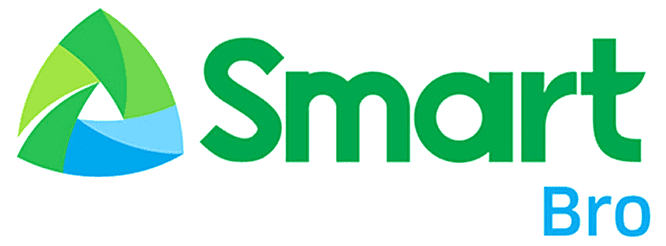
Se você é um usuário inteligente de bolso ou planeja se tornar um no futuro, deve ler este artigo e aprender algumas coisas importantes. Mostraremos como, com muita facilidade, passo a passo, alterar sua senha Wi-Fi .
Como redefinir sua senha de bolso smart mano de bolso
Caso você esqueça a senha ou outras definições de configuração do seu bolso inteligente de mano, você pode executar um procedimento de redefinição do dispositivo.
A redefinição excluirá todas as configurações que você fez e as redefinirá para as configurações dos padrões de fábrica.
O Smart Bro Pocket Wi-Fi pode ser redefinido através do painel de controle do administrador e através do botão Redefinir.
Redefinindo Wi-Fi Smart Bro usando o painel de administração
Você pode usar este método de redefinição apenas se souber a senha do administrador ou se ainda estiver usando a senha padrão.
Antes de iniciar o procedimento, verifique se você estiver conectado ao Smart Bro Pocket Wi-Fi (caso você esteja conectado a outra rede Wi-Fi, não será possível redefini-lo).
- No seu navegador da Internet, digite 192.168.1.1 e pressione Enter.
- Agora, você precisa fazer login com a senha do seu administrador. A senha padrão é SmartBro.
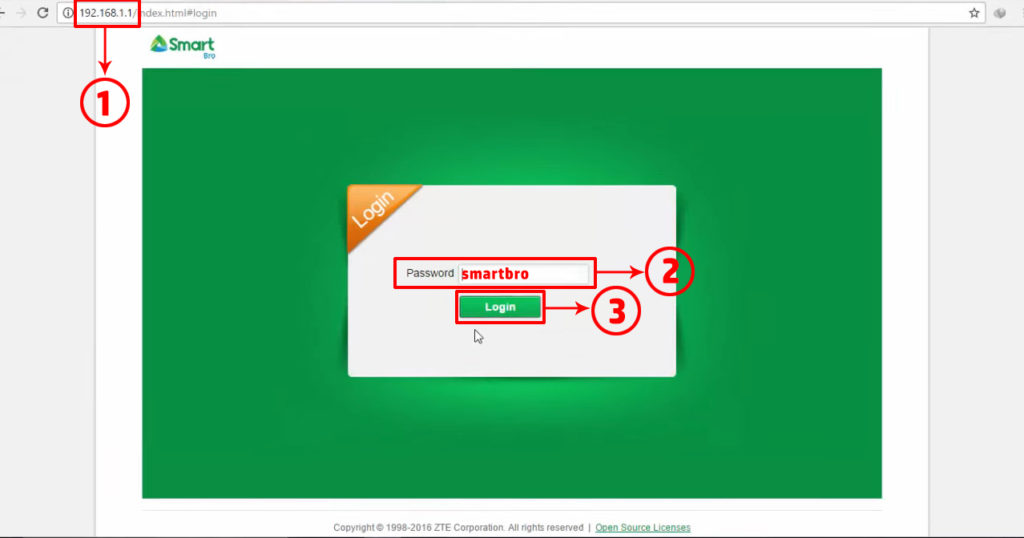
- No menu, selecione Configurações (localizadas à direita) e clique em Configurações do dispositivo no lado esquerdo do menu.
- Abaixo das configurações do dispositivo Um menu suspenso é aberto, você precisa selecionar a opção Redefinir.
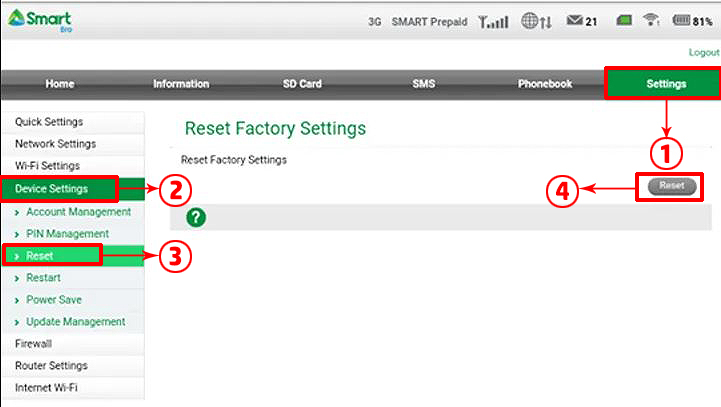
- A página de redefinição será aberta - você precisa clicar na opção Redefinir.
- Você verá a mensagem explicando que todas as configurações serão redefinidas para o padrão e o dispositivo será reiniciado. Você precisa confirmar clicando em sim.
Isso completa o processo; Seu dispositivo foi redefinido com sucesso.
Observe que todos os dispositivos conectados anteriormente serão desconectados automaticamente após a redefinição e você precisará reconectá -los usando a senha padrão.
Redefinir Wi-Fi Smart Bro Bro via Redefinir Hard
Este procedimento é extremamente simples. Tudo o que você precisa fazer é pressionar e segurar o botão liga / desliga e o botão WPS na rede Wi-Fi do bolso ao mesmo tempo. (mantenha pressionado os botões por um mínimo de 5 segundos ou até o dispositivo reiniciar).
Como redefinir o smart mano bolso wi-fi
Esse seria o procedimento inteiro - seu bolso inteligente de mano foi redefinido para os padrões de fábrica.
Todos os dispositivos conectados serão desconectados automaticamente após a redefinição e você precisará reconectá -los usando a senha padrão.
Como alterar sua senha Wi -Fi de bolso - modelo Boosteven Mo28At

- Tipo 192.168.1.1 No seu navegador da Internet e pressione Enter.
- Uma página será aberta com as palavras que sua conexão não é privada. Encontre e pressione a opção avançada para continuar o processo.
- A exibição da sua tela será expandida. Nesta parte recém -expandida da tela, você precisa selecionar prosseguir para 192.168.1.1 (inseguro) para prosseguir.
- Agora você está redirecionado para a interface do usuário do Smart Bro Web. Aqui você precisa fazer login usando o nome de usuário padrão (SmartBro) e a senha padrão (SmartBro).
Tutorial em vídeo - Alterando a senha do Smart Bro Pocket Wi -Fi
Alterando a senha pela primeira vez
Uma janela pop-up aparecerá na primeira vez em que você fizer login e você poderá alterar seu nome de usuário e senha padrão.
As opções aparecerão nesta janela na seguinte ordem:
Altere a senha do administrador: nesta seção, você pode alterar a senha da interface do usuário do Smart Bro Bro Web.
Altere a senha Wi-Fi: Digite a nova senha que você usará para se conectar à rede Wi-Fi Smart Bro LTE Pocket.
Tutorial em vídeo - Smart Bro Pocket Wi -Fi - Configuração da primeira vez e alteração de senha
NOTA: Sua senha deve ter pelo menos 8 caracteres (deve conter 3 dos seguintes caracteres - número, letra minúscula, letra maiúscula, caractere especial).
Depois de alterar a senha, você deve reconectar seus dispositivos usando a nova senha.
Como alterar seu nome de usuário e senha de wi -fi de bolso - Modelo ZTE MF791TS
- Na primeira etapa, você precisa abrir seu navegador da Internet e inserir o mesmo endereço IP padrão - 192.168.1.1
- Usando a senha padrão (SmartBro), execute o processo de login.
- Esta etapa exige que você altere a senha padrão para a interface do usuário do Smart Dashboard. Depois de definir a nova senha, selecione Aplicar. Na próxima vez que você quiser abrir o painel, use a nova senha.
- Após o login, a página inicial é aberta. Clique em Configurações e configurações rápidas para alterar sua senha Wi-Fi de bolso. Clique no próximo para continuar o processo.
Leitura recomendada:
- Como alterar a senha Wi-Fi ideal?
- Como alterar a senha Wi-Fi da Vodafone?
- Como alterar a senha da Frontier Wi-Fi?
- Na página Configuração do perfil PPP, você não faz alterações - basta clicar em Avançar.
- Você não faz alterações na página de verificação do perfil do PPP - basta clicar em Avançar.
- Nesta etapa, você pode editar o nome da rede (SSID) e clicar em Avançar.
- Defina sua nova senha no campo da senha. Clique em Avançar.
- Para aplicar as alterações, clique em Aplicar.
